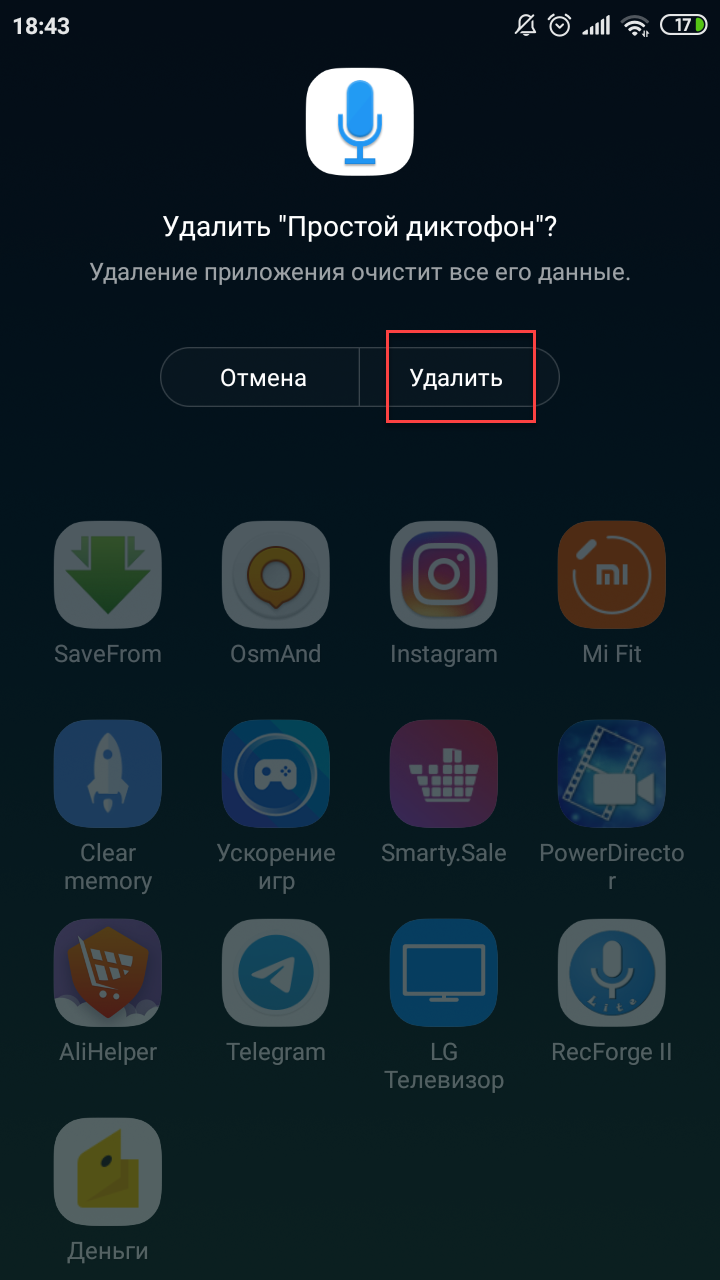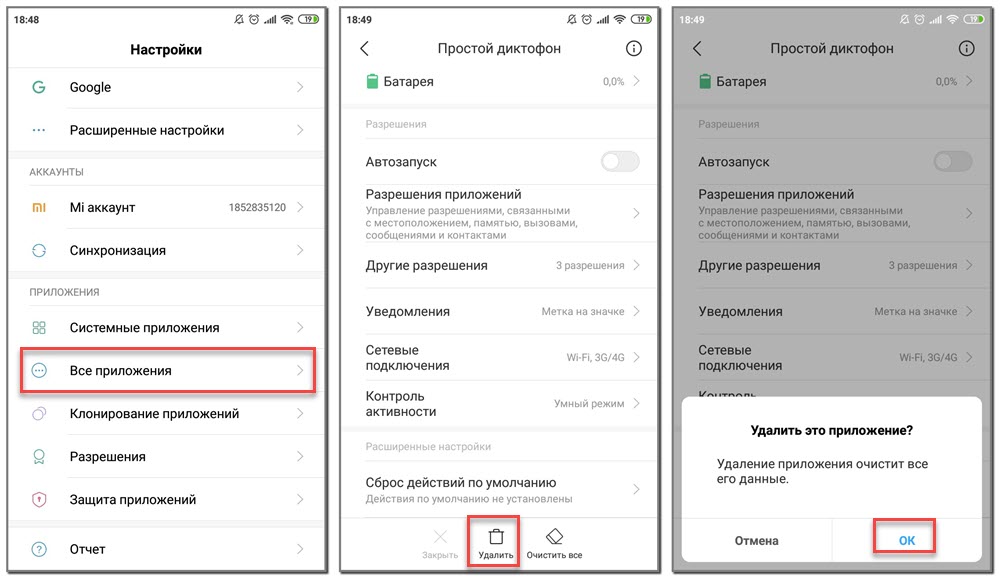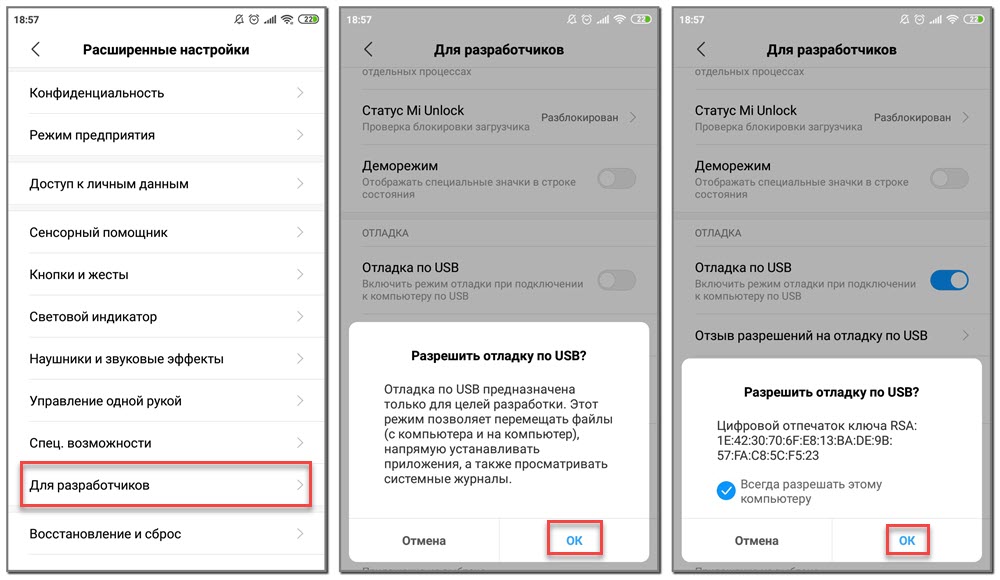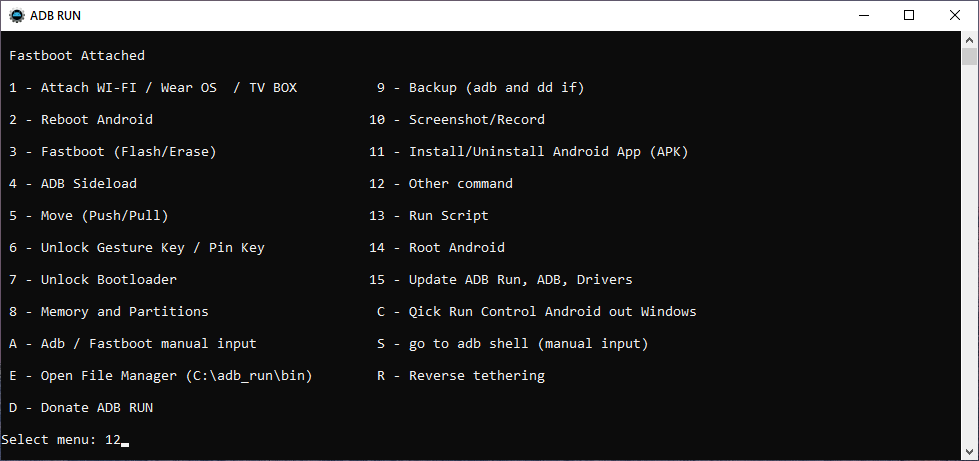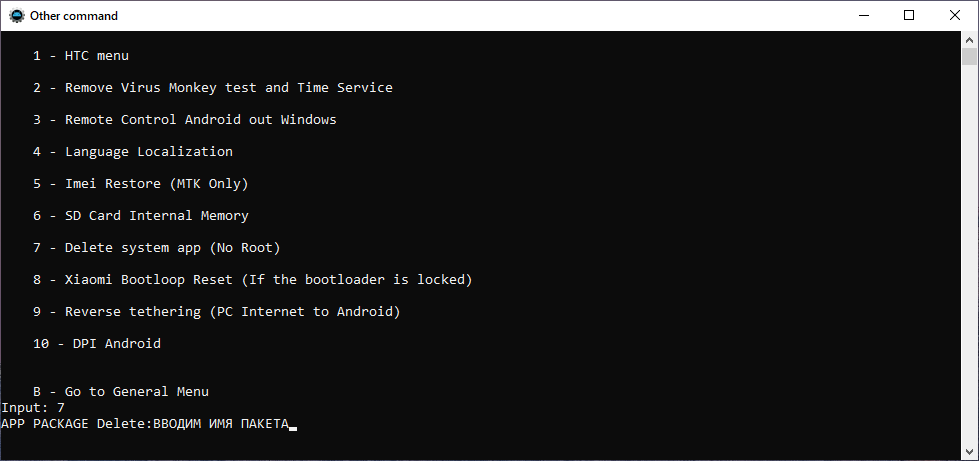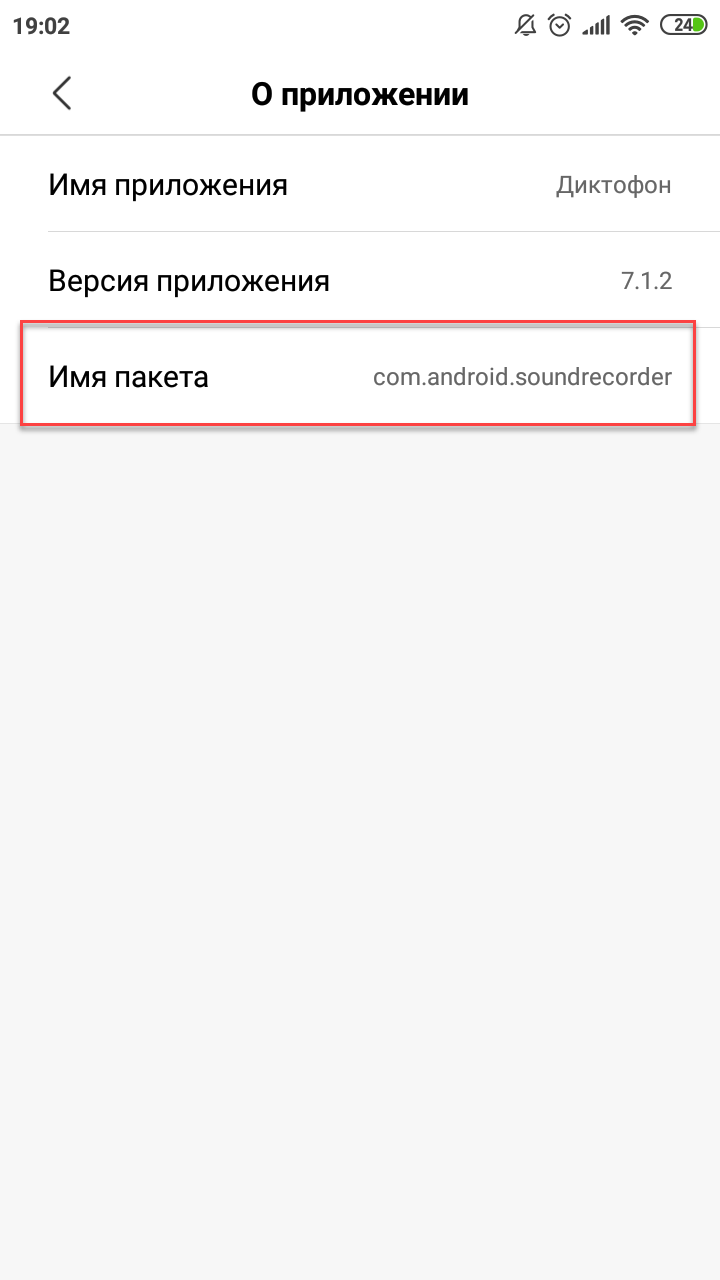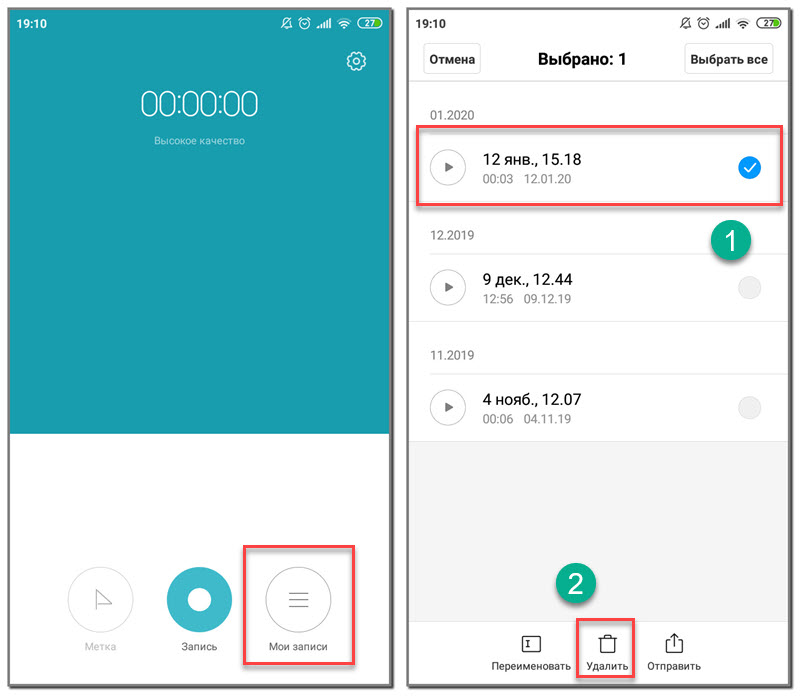На современном телефоне установлено множество различных приложений. Среди них можно встретить как действительно полезные программы, так и не очень. Со временем пользователи приходят к решению избавиться от неиспользуемых утилит, то есть попросту их удалить. Практически всегда выполнить подобную процедуру можно за несколько нажатий, но только если речь идет о приложении, установленном самим владельцем устройства. Если же необходимо деинсталлировать системную программу, то здесь придется прибегнуть к нестандартным способам. В данной статье мы постараемся подробно рассказать, как удалить диктофон на Андроид. Внимательно читайте инструкции и оценивайте возможные риски.
Способ 1: через иконку на рабочем столе
Этот метод подойдет в том случае, если диктофон был установлен на смартфон самим пользователем. Причём неважно откуда была скачана программа, будь то Google Play или сторонний источник. А представленная далее инструкция подойдет для всех телефонов, работающих под управлением операционной системы Android. Итак, всё что нужно – удержать палец на иконке приложения и перенести его на появившейся значок корзины. Также вместо корзины может появиться обычная надпись: «Удалить».
Удаляем диктофон через иконку на рабочем столе
Для подтверждения деинсталляции остается нажать по кнопке «Ок» или «Да». Если же после удержания иконки ничего не происходит, то выбранную программу удалить стандартным способом нельзя.
Способ 2: через настройки
Установленную вами программу также можно удалить через настройки. Для этого необходимо выполнить следующие действия:
- Открываем настройки.
- Переходим в раздел «Все приложения» или «Установленные программы». Имейте в виду, что названия на вашем устройстве могут отличаться от приведенных в инструкции.
- Нажимаем по конкретному приложению, которое необходимо удалить. В нашем случае в роли него выступает диктофон.
- На странице с программой видим большое количество разных кнопок. Нам необходимо выбрать «Удалить», а после подтвердить операцию клавишей «Ок».
Удаляем диктофон через настройки
Способ 3: через программу ADB
А вот следующий способ позволит вам удалить любое предустановленное приложение, например, калькулятор или тот же диктофон. Но существует один нюанс – вам потребуется наличие компьютера. На него необходимо скачать программу ADB Run. Сделать это можно как с официального сайта разработчика, так и с любого стороннего ресурса. После загрузки открываем архив и кликаем по файлу setup.exe. Начнется стандартная процедура установки, которую подробно описывать не требуется. Просто нажимаем по кнопке «Далее» и ждем завершения процесса. Кстати, программа прекрасно работает и не с очень мощными компьютерам.
Теперь возвращаемся к телефону и заходим в настройки. Здесь необходимо включить отладку по USB:
- Получаем права разработчика, несколько раз нажав по номеру сборки устройства или версии прошивки.
- Заходим в раздел «Расширенные настройки» и ищем пункт «Для разработчиков».
- Возле строки «Отладка по USB» переводим ползунок вправо. Индикатор должен стать синим.
- Подключаем телефон к компьютеру посредством кабеля.
- В появившемся окошке ставим галочку в поле «Всегда разрешать этому компьютеру».
Включаем отладку по USB
Запускаем программу ADB Run, кликнув по значку на рабочем столе. В первое поле вводим цифру 12 и нажимаем по клавише «Enter».
Вводим цифру 12 и нажимаем по клавише «Enter»
Далее вписываем значение 7 и также нажимаем по кнопке «Enter». Появляется дополнительное поле «App Package Delete».
Вписываем значение 7 и нажимаем по кнопке «Enter»
В него нужно ввести имя пакета приложения, которое можно узнать в информации о программе.
Узнаём имя пакета приложения
Кстати, если программа не видит телефон, то в панели уведомлений смартфона измените параметр «Зарядка устройства» на «Передача файлов».
В завершение кликаем по клавише «Enter» и ожидаем завершения процедуры. После удаления вы можете отсоединить устройство от ПК и отключить отладку по USB. Способ действительно универсальный и работает практически с каждым современным телефоном. И что самое главное – полностью без root-прав.
Как удалить запись диктофона?
Если нужно удалить не саму программу, а лишь диктофонную запись, то здесь действия очень просты. Сделать всё правильно вам поможет следующая инструкция:
- Открываем диктофон.
- Переходим в раздел со всеми записями. Обычно нужная вкладка имеет название «Мои записи» или «Records».
- Удерживаем палец на нужной записи до появления специального меню. В нем необходимо выбрать «Удалить» и подтвердить операцию.
Удаляем запись диктофона
Как видите, всё предельно просто и понятно.
Вывод
Таким образом, принцип удаления диктофона на Андроид зависит от самой программы. Если приложение было установлено пользователем, то избавиться от него можно за несколько нажатий. А вот с системной утилитой придется немного повозиться, воспользовавшись сторонним софтом. Любые возникшие вопросы вы можете оставлять в комментариях. Мы обязательно ответим на них своевременно.
Оценка статьи:

Загрузка…
Самое читаемое:

10.02.2023
Как включить комментарии в Телеграмм канале
В последних версиях приложения Telegram появилось новшество – возможность оставления комментариев к посту….
Далее

17.03.2022
Как установить дополнительные виджеты на экран телефона Андроид
Если у Вас возникли сложности с тем, чтобы добавить виджеты приложений на смартфон, то это пошаговое руководство…
Далее

17.03.2022
Как очистить кэш телеграмма на телефоне Андроид
Люди, которые активно используют мессенджеры, зачастую не догадываются о том, что в их мобильных гаджетах…
Далее

17.03.2022
Как скопировать ссылку на свой телеграмм Андроид
Любой из пользователей мессенджера Телеграм в тот или иной момент времени задавался вопросом, как узнать, где…
Далее
На современном телефоне установлено множество различных приложений. Среди них можно встретить как действительно полезные программы, так и не очень. Со временем пользователи приходят к решению избавиться от неиспользуемых утилит, то есть попросту их удалить. Практически всегда выполнить подобную процедуру можно за несколько нажатий, но только если речь идет о приложении, установленном самим владельцем устройства. Если же необходимо деинсталлировать системную программу, то здесь придется прибегнуть к нестандартным способам. В данной статье мы постараемся подробно рассказать, как удалить диктофон на Андроид. Внимательно читайте инструкции и оценивайте возможные риски.
Способ 1: через иконку на рабочем столе
Этот метод подойдет в том случае, если диктофон был установлен на смартфон самим пользователем. Причём неважно откуда была скачана программа, будь то Google Play или сторонний источник. А представленная далее инструкция подойдет для всех телефонов, работающих под управлением операционной системы Android. Итак, всё что нужно – удержать палец на иконке приложения и перенести его на появившейся значок корзины. Также вместо корзины может появиться обычная надпись: «Удалить».
Удаляем диктофон через иконку на рабочем столе
Для подтверждения деинсталляции остается нажать по кнопке «Ок» или «Да». Если же после удержания иконки ничего не происходит, то выбранную программу удалить стандартным способом нельзя.
Способ 2: через настройки
Установленную вами программу также можно удалить через настройки. Для этого необходимо выполнить следующие действия:
- Открываем настройки.
- Переходим в раздел «Все приложения» или «Установленные программы». Имейте в виду, что названия на вашем устройстве могут отличаться от приведенных в инструкции.
- Нажимаем по конкретному приложению, которое необходимо удалить. В нашем случае в роли него выступает диктофон.
- На странице с программой видим большое количество разных кнопок. Нам необходимо выбрать «Удалить», а после подтвердить операцию клавишей «Ок».
Удаляем диктофон через настройки
Способ 3: через программу ADB
А вот следующий способ позволит вам удалить любое предустановленное приложение, например, калькулятор или тот же диктофон. Но существует один нюанс – вам потребуется наличие компьютера. На него необходимо скачать программу ADB Run. Сделать это можно как с официального сайта разработчика, так и с любого стороннего ресурса. После загрузки открываем архив и кликаем по файлу setup.exe. Начнется стандартная процедура установки, которую подробно описывать не требуется. Просто нажимаем по кнопке «Далее» и ждем завершения процесса. Кстати, программа прекрасно работает и не с очень мощными компьютерам.
Теперь возвращаемся к телефону и заходим в настройки. Здесь необходимо включить отладку по USB:
- Получаем права разработчика, несколько раз нажав по номеру сборки устройства или версии прошивки.
- Заходим в раздел «Расширенные настройки» и ищем пункт «Для разработчиков».
- Возле строки «Отладка по USB» переводим ползунок вправо. Индикатор должен стать синим.
- Подключаем телефон к компьютеру посредством кабеля.
- В появившемся окошке ставим галочку в поле «Всегда разрешать этому компьютеру».
Включаем отладку по USB
Запускаем программу ADB Run, кликнув по значку на рабочем столе. В первое поле вводим цифру 12 и нажимаем по клавише «Enter».
Вводим цифру 12 и нажимаем по клавише «Enter»
Далее вписываем значение 7 и также нажимаем по кнопке «Enter». Появляется дополнительное поле «App Package Delete».
Вписываем значение 7 и нажимаем по кнопке «Enter»
В него нужно ввести имя пакета приложения, которое можно узнать в информации о программе.
Узнаём имя пакета приложения
Кстати, если программа не видит телефон, то в панели уведомлений смартфона измените параметр «Зарядка устройства» на «Передача файлов».
В завершение кликаем по клавише «Enter» и ожидаем завершения процедуры. После удаления вы можете отсоединить устройство от ПК и отключить отладку по USB. Способ действительно универсальный и работает практически с каждым современным телефоном. И что самое главное – полностью без root-прав.
Как удалить запись диктофона?
Если нужно удалить не саму программу, а лишь диктофонную запись, то здесь действия очень просты. Сделать всё правильно вам поможет следующая инструкция:
- Открываем диктофон.
- Переходим в раздел со всеми записями. Обычно нужная вкладка имеет название «Мои записи» или «Records».
- Удерживаем палец на нужной записи до появления специального меню. В нем необходимо выбрать «Удалить» и подтвердить операцию.
Удаляем запись диктофона
Как видите, всё предельно просто и понятно.
Вывод
Таким образом, принцип удаления диктофона на Андроид зависит от самой программы. Если приложение было установлено пользователем, то избавиться от него можно за несколько нажатий. А вот с системной утилитой придется немного повозиться, воспользовавшись сторонним софтом. Любые возникшие вопросы вы можете оставлять в комментариях. Мы обязательно ответим на них своевременно.
Функциональные особенности современных гаджетов постоянно растут. Часто в качестве приложений для смартфонов добавляют функционал различных приспособлений или приборов: калькулятор, записную книжку, карту навигации, фото- и видеокамеры. Сюда относится и диктофон, позволяющий записывать звук, речь человека и музыку. Такое приложение есть практически в каждом телефоне, а в операционную систему андроид оно включено с первых релизов.
Не все, даже опытные пользователи знают, где хранятся записи с диктофона, поэтому нужно разобрать этот вопрос подробнее. В этом материале будет рассказано, где диктофон в андроиде, а также где хранятся диктофонные записи на гаджете.
Любой телефон может записывать звук
В какой папке записи диктофона на андроиде
Куда сохраняются записи диктофона на Android, в какую папку?
Аудиозаписи диктофона располагаются в папке Audio/Soundrecorder либо во внутренней памяти, либо на sd-карте.
А на моём Асусе файлы диктофона сохраняются во внутренней памяти без всяких папок.
у меня прямо в приложении диктофон сохранены все файлы
Ищи папку Recoderg,возможна она находится на внешней флэш карте
Иши папку Recording Возможно она находится на внешней микро флэшки
Файлы диктофона на Андроид сохраняются у меня в следующей папке:
- заходим в папку «Диспетчер файлов»,
- SD-карта / Recording.
Если вы не можете найти там, то ищите через поиск в той же папке «Диспетчер файлов»: нажимаете на значок лупы и вводите название файла. Название файла можно посмотреть в приложении «Диктофон». Внизу справа имеется кнопочка в виде трех точек и трех тире. Нажав на него вы получите список файлов, записанных на диктофоне.
Куда сохраняются записи диктофона на Android, в какую папку?
Файлы диктофона на Андроид сохраняются у меня в следующей папке:
- заходим в папку «Диспетчер файлов»,
- SD-карта / Recording.
Если вы не можете найти там, то ищите через поиск в той же папке «Диспетчер файлов»: нажимаете на значок лупы и вводите название файла. Название файла можно посмотреть в приложении «Диктофон». Внизу справа имеется кнопочка в виде трех точек и трех тире. Нажав на него вы получите список файлов, записанных на диктофоне.
Папка, где хранятся записи звука/голоса на Андроид зависят не только от операционной системы, но и от модели телефона. К примеру, на HTC аудиозаписи с диктофона хранятся в папке My Document (по крайней мере, на многих моделях), на Самсунге это может быть папка Sounds, которая находится внутри фолдера My Files или Sdcard (если у вас есть флешка).
Проще при помощи компьютера поискать по содержимому файловой системы телефона (для этого запомните название звуковой записи).
Часто у владельцев смартфонов и планшетов появляется необходимость записать важную беседу с другим абонентом, например, консультацию по какому-либо вопросу, чтобы иметь возможность воспроизвести файл и извлечь из него полезную информацию. О том, куда сохраняется запись разговора на Андроид и как её прослушать, расскажет Appsetter.ru
Как удалить диктофон и записи на телефоне Андроид?
На современном телефоне установлено множество различных приложений. Среди них можно встретить как действительно полезные программы, так и не очень. Со временем пользователи приходят к решению избавиться от неиспользуемых утилит, то есть попросту их удалить.
Практически всегда выполнить подобную процедуру можно за несколько нажатий, но только если речь идет о приложении, установленном самим владельцем устройства. Если же необходимо деинсталлировать системную программу, то здесь придется прибегнуть к нестандартным способам.
В данной статье мы постараемся подробно рассказать, как удалить диктофон на Андроид. Внимательно читайте инструкции и оценивайте возможные риски.
Этот метод подойдет в том случае, если диктофон был установлен на смартфон самим пользователем. Причём неважно откуда была скачана программа, будь то Google Play или сторонний источник. А представленная далее инструкция подойдет для всех телефонов, работающих под управлением операционной системы Android. Итак, всё что нужно – удержать палец на иконке приложения и перенести его на появившейся значок корзины. Также вместо корзины может появиться обычная надпись: «Удалить».
Удаляем диктофон через иконку на рабочем столе
Для подтверждения деинсталляции остается нажать по кнопке «Ок» или «Да». Если же после удержания иконки ничего не происходит, то выбранную программу удалить стандартным способом нельзя.
Способ 2: через настройки
Установленную вами программу также можно удалить через настройки. Для этого необходимо выполнить следующие действия:
- Открываем настройки.
- Переходим в раздел «Все приложения» или «Установленные программы». Имейте в виду, что названия на вашем устройстве могут отличаться от приведенных в инструкции.
- Нажимаем по конкретному приложению, которое необходимо удалить. В нашем случае в роли него выступает диктофон.
- На странице с программой видим большое количество разных кнопок. Нам необходимо выбрать «Удалить», а после подтвердить операцию клавишей «Ок».
Удаляем диктофон через настройки
Способ 3: через программу ADB
А вот следующий способ позволит вам удалить любое предустановленное приложение, например, калькулятор или тот же диктофон. Но существует один нюанс – вам потребуется наличие компьютера. На него необходимо скачать программу ADB Run. Сделать это можно как с официального сайта разработчика, так и с любого стороннего ресурса. После загрузки открываем архив и кликаем по файлу setup.exe. Начнется стандартная процедура установки, которую подробно описывать не требуется. Просто нажимаем по кнопке «Далее» и ждем завершения процесса. Кстати, программа прекрасно работает и не с очень мощными компьютерам.
Теперь возвращаемся к телефону и заходим в настройки. Здесь необходимо включить отладку по USB:
- Получаем права разработчика, несколько раз нажав по номеру сборки устройства или версии прошивки.
- Заходим в раздел «Расширенные настройки» и ищем пункт «Для разработчиков».
- Возле строки «Отладка по USB» переводим ползунок вправо. Индикатор должен стать синим.
- Подключаем телефон к компьютеру посредством кабеля.
- В появившемся окошке ставим галочку в поле «Всегда разрешать этому компьютеру».
Включаем отладку по USB
Запускаем программу ADB Run, кликнув по значку на рабочем столе. В первое поле вводим цифру 12 и нажимаем по клавише «Enter».
Вводим цифру 12 и нажимаем по клавише «Enter»
Далее вписываем значение 7 и также нажимаем по кнопке «Enter». Появляется дополнительное поле «App Package Delete».
Вписываем значение 7 и нажимаем по кнопке «Enter»
В него нужно ввести имя пакета приложения, которое можно узнать в информации о программе.
Узнаём имя пакета приложения
Кстати, если программа не видит телефон, то в панели уведомлений смартфона измените параметр «Зарядка устройства» на «Передача файлов».
В завершение кликаем по клавише «Enter» и ожидаем завершения процедуры. После удаления вы можете отсоединить устройство от ПК и отключить отладку по USB. Способ действительно универсальный и работает практически с каждым современным телефоном. И что самое главное – полностью без root-прав.
Как удалить запись диктофона?
Если нужно удалить не саму программу, а лишь диктофонную запись, то здесь действия очень просты. Сделать всё правильно вам поможет следующая инструкция:
- Открываем диктофон.
- Переходим в раздел со всеми записями. Обычно нужная вкладка имеет название «Мои записи» или «Records».
- Удерживаем палец на нужной записи до появления специального меню. В нем необходимо выбрать «Удалить» и подтвердить операцию.
Удаляем запись диктофона
Как видите, всё предельно просто и понятно.
Вывод
Источник: https://itduo.ru/kak-udalit-diktofon-i-zapisi-na-telefone-android/
Как включить запись разговоров
Возможность записать телефонный разговор появилась на мобильных устройствах на базе Android 6.0 и новее. Найти её и активировать можно в настройках гаджета. Для этого открывают «Контакты», затем «Настройки», прокручивают страницу вниз и нажимают «Запись разговора».
Чтобы активировать функцию в автоматическом режиме, нажимают «Автозапись вызовов». В этом случае каждый диалог по телефону будет записан и сохранён в память телефона.
Во вкладке «Записи разговоров» доступны последние записанные беседы, здесь их можно прослушать, а также удалить те, которые не нужны.
В разделе «Вызовы для записи» можно указать, какие разговоры будут сохранены — все или только с определёнными абонентами.
После активации функции во время выполнения звонка на экране появится кнопка «Запись». Если она выделена цветом, это означает, что диалог записывается. Кликнув по ней, запись можно завершить. Аналогичным образом можно включить функцию, если она отключена по умолчанию во время беседы.
Встроенное записывание разговоров имеет следующие преимущества по сравнению с приложениями, выполняющими те же функции:
- Высокое качество звука. На сохранённых аудиозаписях отчётливо слышны голоса обоих собеседников.
- В отличие от дополнительного ПО, встроенная опция не занимает память смартфона.
- Функция легко включается или отключается непосредственно во время диалога.
Не смотря на достоинства, у встроенной опции есть и недостатки. Во-первых, у неё минимальный набор возможностей — качество звука нельзя изменить, уменьшить размер файла, выбрать место сохранения и т.д. Во-вторых, невозможно выполнить сортировку сохранённых звонков, добавить к ним пометки или сделать какие-либо изменения. Всё, что может сделать пользователь — найти аудиофайл в памяти устройства и переместить его в другое место, редактированию он не поддаётся.
На смартфонах разных брендов, с различными версиями Android, а также с собственными оболочками от производителей включение записи разговоров, а также её дополнительные возможности могут незначительно отличаться.
Добавить отзыв, дополнение или полезный совет.
Автор:Ja233 01-10-2019 15 час. 42 мин. Сообщение: Спасибо вот 9184910891 хакера сот Автор:Елена Гордеева 12-08-2019 10 час. 50 мин. Сообщение: Всё замечательно, но не имеет никакого отношения к bq univerce Автор:Андрюша 19-05-2019 12 час. 47 мин. Сообщение: Нет записи, раньше была.Меня это сильно расстроило и я впал в уныние. В очередной раз разочаровашка. Автор:Валерий 19-12-2018 07 час. 09 мин. Сообщение: Мотор С Хт1750 работает. Автор:Ирина 12-07-2018 12 час. 32 мин. Сообщение: ОЧЕНЬ СРОЧНО НУЖНО ЗАПИСАТЬ ТЕЛЕФОННЫЙ РАЗГОВОР НА LG G3s Автор:Даниил 10-06-2018 10 час. 50 мин. Сообщение: Здравствуйте, у меня кнопки меню нету на экране, Самсунг j2 prime. Tкнопка микрафона зачеркнута, ее не нажать. Помогите хорошим советом, буду блогадарен вам Автор:Яна 15-01-2018 10 час. 26 мин. Сообщение: А помоему здесь все доходчиво разъяснено, автор большое спасибо за данную инструкцию Автор:Вячеслав 02-11-2017 16 час. 50 мин. Сообщение: Ничего не понятно. Автор:Елена 14-10-2017 22 час. 31 мин. Сообщение: Самсунг а3 2016 можно записать разговор?если да то как? Автор:Каим 02-09-2017 02 час. 03 мин. Сообщение: У меня телефон LG K10. Но я ни как не смог пользоваться диктофоном. Автор:Виктория 23-06-2017 13 час. 02 мин. Сообщение: Очень прошу, скажите пожалуйста как на lg g3s. Я понятия не имею. Будто на нем вообще этой функции нету Автор:Валентина 23-06-2017 12 час. 47 мин. Сообщение: Как записать разговор на САМСУНГ ГАЛАКСИ S5.Не знаю, где кнопка МЕНЮ на экране во время вызова. Автор:Александр 08-05-2017 23 час. 57 мин. Сообщение: Спасибо, очень полезная информация. Автор:Павел 30-03-2017 09 час. 25 мин. Сообщение: Samsung galaxies j1 2016 120f андроид 5.1.1 меню на экране, диктофон зачеркнут и не подсвечивается Автор:Александр 15-03-2017 18 час. 10 мин. Сообщение: Статья супер! Жаль не моя. У меня Fly nimbus3 FS501. Вовремя разговора автоматом включается кнопка «запись разговора»-и это написано на дисплее. Где сохраняется эта запись? Автор:Ирина 22-02-2017 15 час. 23 мин. Сообщение: Спасибо,всегда читаю Ваши рекомендации, все отлично описывает,все получается Автор:Алексей 06-01-2017 14 час. 06 мин. Сообщение: Phillips w6610:во время разговора нажать клавишу «функции» > Запуск записи. Файл можно найти в «Диспетчере файлов» в папке «PhoneRecord» (у меня на карте памяти) Автор:Виктор 23-12-2016 14 час. 51 мин. Сообщение: У меня папка sdcard0phoneRecord Автор:Сергей 22-12-2016 12 час. 38 мин. Сообщение: Как записать телефонный разговор на HTC Desire 600 Dual Sim Автор:Валерий 22-11-2016 15 час. 59 мин. Сообщение: samsung GT-S5610 как записать разговор Спасибо. Автор:Карат 20-10-2016 13 час. 26 мин. Сообщение: У меня был как-то телефон Dexp там во время звонка сразу появлялась кнопка записи. Было очень удобно. На других андроидах такого нет. Автор:зоя 17-10-2016 09 час. 29 мин. Сообщение: Мне нужно записать разговор с первой же секунды. На поиск кнопок уйдет часть времени. Заранее диктофон на мобильном можно настроить? меня Самсунг галакси3? заранее спасибо Автор:Ольга 15-10-2016 21 час. 40 мин. Сообщение: У меня Sony Xperia XA,как сделать запись разговора? Автор:Елена 11-10-2016 16 час. 37 мин. Сообщение: Подскажите пожалуйста как сделать запись входящего звонка на Nokia Lumia 520? Автор:Кузнецова Татьяна 15-07-2016 13 час. 25 мин. Сообщение: У меня Samsung Core 2 Duos и в панели с меню при разговоре нет функции записать или дикт.Пробовала с диктофона, скачанного с плеймаркета, пишет, что не записывает при разговоре. Автор:Лена 19-06-2016 06 час. 20 мин. Сообщение: Здравствуйте. Подскажите пожалуйста как сделать запись входящего или исходящего звонка на LG G4c. Автор:Катя 14-06-2016 17 час. 23 мин. Сообщение: У меня телефон леново s660,записала разговор давно,даже и забыла,а сейчас он высвечивается в списке,когда ставишь мелодию на вызов,а как его удалить . Автор:ulj 21-04-2016 16 час. 14 мин. Сообщение: добрий день. скажіть як удалити записі дзвінків на телефоні леново с820. Автор:серж 25-03-2016 18 час. 17 мин. Сообщение: В дешёвом телефоне микромакс функции уже была встроена в меню.В алкателе такой функции найти не смог. Автор:андрей 28-01-2016 20 час. 45 мин. Сообщение: если сможете обьясните как прослушать файлы записанных разговоров на телефон с андроидом в формате amr скачал амр плеер но он не видит файлы в телефоне Автор:tolev 14-01-2016 12 час. 08 мин. Сообщение: можно писать с помощью аркайвера, и хранит он все на облаке Автор:Frants 05-01-2016 20 час. 30 мин. Сообщение: Запись разговоров на старом телефоне Сони-Эриксон идет хорошо. На относительно новых самртфонах: ZP800H (Android 4.2.1) and JY-S3 (Android 4.4.4) запись разговоров не производится. Аппараты отказывабтся включмать диктофон во время разговора. Автор:Елена 12-12-2015 00 час. 20 мин. Сообщение: Лучший ответ! Автор:Шота Суликоевич 13-11-2015 23 час. 23 мин. Сообщение: Телефон китай ZTE Leo Q1. Андроид 4.2 запись: во время разговора нажать клавишу меню (после того как собеседник поднял трубку, или вы подняли трубку когда вам звонят) высвечивается «запуск записи», нажимаем на него. и запись пошла.Прослушать: диспечер задач-SD карта-PhoneRecord.На моем смарте сохраняется на SD карту, по умолчанию наверное в память телефона в файле Recording( я не пробовал, могу ошибится) Автор:Танюша 19-08-2015 14 час. 34 мин. Сообщение: Телефон GSmart Guru. Подошёл 2 вариант. Только меню долго не удерживать. Сразу высветилось «запись». Сохранилось в диспетчере файлов. Сразу переименовала, поэтому названия папки не помню. Call вторым слогом. Автор:Раска 07-08-2015 21 час. 11 мин. Сообщение: Татьяна, тогда скачайте на андроид один из приложений который запимывает разговор. Автор:Татьяна 07-08-2015 10 час. 55 мин. Сообщение: А если на Андроид при всех манипуляциях, о которых написано в статье, появляется запись – функция не поддерживается, или что-то в этом роде. что делать в этом случае? разговор записать необходимо. Спасибо Автор:Мария 05-08-2015 23 час. 45 мин. Сообщение: подскажите пожалуйста, где на телефоне THL w100 (в какой папке именно) сохранилась запись с разговора? все перерыла – не могу найти. Автор:Елена 14-07-2015 20 час. 09 мин. Сообщение: Здравствуйте!У меня телефон самсунг дуос галакси йонг. Хотела записать разговор на диктофон,как вы советовали.Но написано,что запись при вызове невозможна.
Содержание
- — Как удалить запись с диктофона на телефоне?
- — Как удалить запись экрана?
- — Как удалить запись с диктофона cenix?
- — Как удалить запись диктофона на самсунге?
- — Как найти запись с диктофона на Андроиде?
- — Как убрать записи?
- — Как убрать ненужную запись в трудовой?
- — Как удалить все эти записи?
- — Как отключить фоновую запись экрана?
- — Как убрать значок записи экрана Xiaomi?
- — Как убрать запись экрана на айфоне?
- — Как удалить все записи с диктофона Sony?
- — Как удалить часть записи с диктофона?
Как удалить запись с диктофона на телефоне?
Как удалить запись диктофона?
- Открываем диктофон.
- Переходим в раздел со всеми записями. Обычно нужная вкладка имеет название «Мои записи» или «Records».
- Удерживаем палец на нужной записи до появления специального меню. В нем необходимо выбрать «Удалить» и подтвердить операцию.
Как удалить запись экрана?
Просто следуйте приведенному ниже пути, чтобы удалить программу записи экрана: Нажмите: Значок Windows> Настройки> Приложения> TuneFab Screen Recorder> Удалить. Затем вы можете удалить Screen Recorder со своего компьютера.
Как удалить запись с диктофона cenix?
На левом торце имеется разъем для наушников, кнопка Hold, порт USB, кнопка Erase, которая дает возможность быстро удалить необходимые файлы.
Как удалить запись диктофона на самсунге?
Зайдите в «Настройки» — «Диктофон» — «Очистка удаленных» — «Сразу». Готово! Кому-то такой способ удаления покажется более удобным, кто-то, наоборот, любит подстраховываться, чтобы нечаянно не удалить важную запись.
Как найти запись с диктофона на Андроиде?
Все прослушанные записи можно найти в папке sound_recorder. Найти ее можно, зайдя в Проводник и отыскав папку MIUI, в которой как раз и будет располагаться искомая нами папка.
Как убрать записи?
Как удалить запись
- На телефоне или планшете Android запустите приложение Google+ .
- Выберите запись, которую нужно удалить.
- Нажмите на значок в правом верхнем углу.
- Нажмите Удалить.
- Выберите ОК в правом нижнем углу.
Как убрать ненужную запись в трудовой?
Прежде всего необходимо уяснить, что просто зачеркнуть или аннулировать запись в трудовой книжке о работе, переводе, награждении или увольнении невозможно. Законный способ ее отмены лишь один – признание недействительной путем внесения об этом соответствующей записи.
Как удалить все эти записи?
Как очистить историю
- Откройте приложение Chrome. на телефоне или планшете Android.
- В правом верхнем углу нажмите на значок «Ещё» История. …
- Выберите Очистить историю.
- В строке «Временной диапазон» укажите, за какой период нужно удалить данные. …
- Установите флажок «История просмотров». …
- Нажмите Удалить данные.
Как отключить фоновую запись экрана?
В списке уведомлений приложения прокрутите вниз и нажмите «Приложения» в фоновом режиме. Затем нажмите «Значение» и выберите «Низкий» из параметров. Далее нажмите «На экране блокировки». Выберите «Не показывать уведомления».
Как убрать значок записи экрана Xiaomi?
Зайти в Настройки, затем в Информацию от аккаунте Выбрать пункт Отключить родительский контроль При необходимости введите пароль и следуйте подсказкам меню Подтвердите отключение
Как убрать запись экрана на айфоне?
Из главного меню перейдите в раздел» Настройки». Коснитесь Целом.
…
- Здесь нажмите на пункт» Включить Ограничения.
- Вам нужно ввести код — число из 4 цифр.
- Сейчас ты должен спуститься вниз, чтобы найти раздел Game Center, где вы должны нажать Записи Экрана, чтобы отключить функцию.
Как удалить все записи с диктофона Sony?
Как удалить ненужную часть записанного сообщения?
- Во время воспроизведения нажмите кнопку DIVIDE [Разделить] в начале и конце отрезка, который нужно удалить. Записанное сообщение будет разделено на три части.
- Теперь можно выбрать ненужную часть сообщения (Сообщение 2) и стереть ее.
Как удалить часть записи с диктофона?
Обрезка ненужных частей записи
- В списке записей коснитесь записи, которую хотите отредактировать, коснитесь кнопки , а затем — «Править запись».
- Коснитесь кнопки …
- Чтобы сохранить выбранный фрагмент записи (и удалить остальную часть записи), коснитесь «Обрезать». …
- Коснитесь «Сохранить», затем коснитесь «Готово».
Интересные материалы:
Что означают ом в динамиках?
Что означают оттопыренные уши?
Что означают парковочные линии на камере заднего вида?
Что означают рисунки на полях?
Что означают символы при стирке?
Что означают сны Веры Павловны?
Что означают стрелки в химических уравнениях?
Что означают теги в Гетконтакт?
Что означают точки на бананах?
Что означают трещины на языке?
Содержание
- — Как удалить запись разговора с телефона?
- — Как удалить записанные звонки?
- — Как отключить автоматическую запись звонков?
- — Как удалить запись разговоров на Xiaomi?
- — Где найти запись телефонного разговора?
- — Где сохраняются записи звонков на Xiaomi?
- — Где найти записи звонков на Xiaomi?
- — Как посмотреть запись звонков на самсунге?
- — Как удалить недавние просмотры?
- — Как удалить все записи с диктофона Sony?
- — Как отключить запись звонков MIUI 12?
- — Нужно ли предупреждать о записи разговора по телефону?
- — Как отключить запись разговоров на Мейзу?
Как удалить запись разговора с телефона?
Вызовите контекстное меню, коснувшись на кнопке под экраном. Выберите в меню пункт «Удалить». В открывшемся экране нужно отметить записи, которые следует удалить или очистить весь журнал звонков, отметив «Выбрать все». После чего подтверждаем тапом по кнопке «Ок».
Как удалить записанные звонки?
- Откройте приложение «Телефон» .
- Нажмите на значок .
- Нажмите Журнал звонков.
- Нажмите Очистить журнал звонков.
- Подтвердите, что хотите очистить журнал звонков.
Как отключить автоматическую запись звонков?
В открывшемся меню настроек вызовов ищем подраздел Автозапись и заходим в него. Активируем пункт Автозапись и в зависимости от своих пожеланий, выбираем с каких именно номеров звонки будут записаны: со всех, только из сохраненных контактов или неизвестные номера.
Как удалить запись разговоров на Xiaomi?
Как отключить запись разговоров на Xiaomi
- Нажать на «Вызовы».
- Месторасположение кнопки, открывающей меню, будет напрямую зависеть от модели телефона. …
- Далее перейти в настройки.
- Чтобы осуществить отключение функции, нужно нажать на «Запись вызовов».
Где найти запись телефонного разговора?
На моём Андроиде папка с записями находится на карте памяти под названием «Call Recording», на некоторых телефонах папка с записями может находится и в памяти телефона. Надеюсь, вам помогла статья о том как записать разговор на Android.
Где сохраняются записи звонков на Xiaomi?
Все записи сохраняются в памяти телефона в папке: MIUI/sound_recorder/call_rec. В любой момент, перейдя в данную папку, вы сможете прослушать записи и удалить те из них, которые не представляют интереса. Чтобы деактивировать автоматическую запись разговоров, достаточно отключить пункт «Записывать вызовы автоматически».
Где найти записи звонков на Xiaomi?
Вы можете получить доступ к папке записи звонков / MIUI / sound_recorder / call_rec /.
Как посмотреть запись звонков на самсунге?
Как просмотреть записанные звонки
- Откройте приложение «Телефон» на своем устройстве Samsung Galaxy.
- Нажмите кнопку меню с тремя точками в правом верхнем углу.
- Перейдите в « Настройки»> «Записывать звонки»> «Записанные звонки». Здесь будут отображаться все записанные звонки.
8 апр. 2021 г.
Как удалить недавние просмотры?
Как очистить историю
- Откройте приложение Chrome. на телефоне или планшете Android.
- В правом верхнем углу нажмите на значок «Ещё» История. …
- Выберите Очистить историю.
- В строке «Временной диапазон» укажите, за какой период нужно удалить данные. …
- Установите флажок «История просмотров». …
- Нажмите Удалить данные.
Как удалить все записи с диктофона Sony?
Удаление файла
- Сдвиньте переключатель HOLD・POWER ON/OFF в направлении “POWER ON/OFF” для включения цифрового диктофона или в центр для отключения режима HOLD цифрового диктофона. …
- Выберите файл для удаления, когда цифровой диктофон находится в режиме остановки или воспроизведения.
- Нажмите ERASE. …
- Нажмите или для выбора “Execute”.
Как отключить запись звонков MIUI 12?
Как отключить запись разговоров
Проходим по уже знакомому маршруту: «Номеронабиратель» — «Опции меню» — «Настройки» — «Запись звонков». Деактивируем опцию: записывать вызовы автоматически, при этом исчезнут все ваши выбранные номера для записи.
Нужно ли предупреждать о записи разговора по телефону?
Предупреждать собеседника о том, что вы записали разговор, необязательно. Но нельзя передавать посторонним людям аудиозаписи без согласия собеседника. За нарушение грозит административная ответственность по статье 13.14 КоАП РФ и штраф от 500 до 1000 рублей.
Как отключить запись разговоров на Мейзу?
Отключить запись звонков можно через это же меню. Достаточно на разделе «Запись вызовов» сдвинуть качельку переключателя влево. Таким образом диктофон во время телефонного разговора автоматически включаться не будет. Второй способ используется непосредственно во время звонка.
Интересные материалы:
Как можно получить гражданство РФ гражданину Киргизии 2020?
Как можно получить гражданство РФ гражданину Киргизии?
Как можно получить гражданство РФ гражданину Узбекистана?
Как можно получить гражданство Российской Федерации?
Как можно получить гражданство Румынии?
Как можно получить гражданство Словении?
Как можно получить гражданство США?
Как можно получить гражданство Таджикистана?
Как можно получить гражданство в Германии?
Как можно получить гражданство в Латвии?